作者:乔山办公网日期:
返回目录:excel表格制作
在Excel表中设置下拉菜单,下面以性别为例设置:
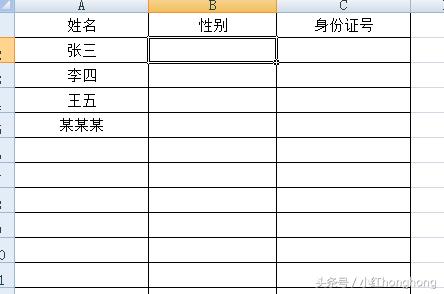
一、选中性别下面的单元格,然后数据——数据有效性——数据有效性,会弹出一个对话框
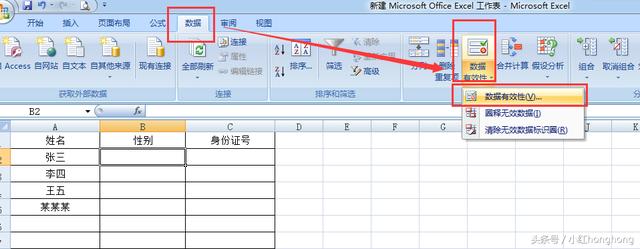

第二、在有效性条件下,“允许”的下拉菜单中选择“序列”
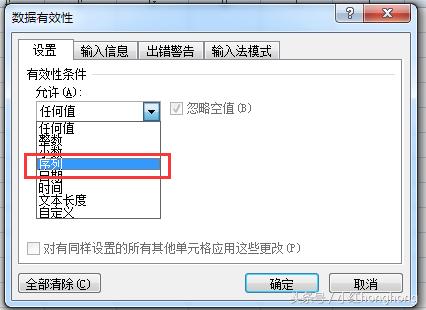
第三、在“来源”下面输入“男”“女”,用英文状态下的逗号隔开,点击确定。
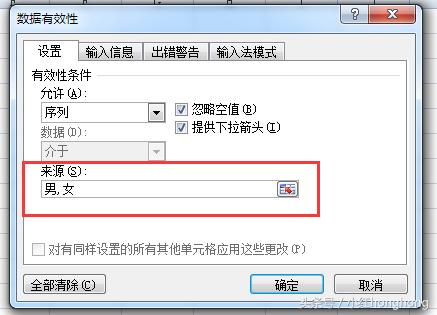
第四、设置好,选中单元格会发现右边出现一个倒三角,点击它就会出现下拉菜单
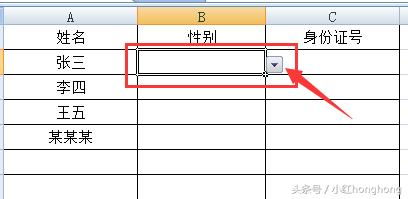
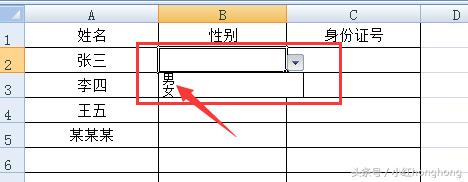
第五、将鼠标移动到B2单元格的右下方,鼠标变成实心的十字架时,向下拖动鼠标,下边的单元格也就会设置上下拉菜单。
